2015/10/28
動画をDVD納品する際に画質を保持する方法

VTRをクライアントに納品する際にDVDプレーヤーで再生できる様に求められる事が未だにあると思います。
DVD-VIDEOの形式にするという事になると思いますが、大抵の場合編集後にできあがった映像の画質が悪くなってしまうはずです。
画像のサイズはNTSCで720×480ですので、現行のカメラで撮影した素材で作成した映像ならサイズダウンしてしまいます。ビットレートも9.6MbpsまでなのでDVDに書き出すと画質は数分の1まで落ちてしまいます。
何とかならないかと試行錯誤したところ、ある程度は軽減できたので、その方法をお伝えします。私はadobeのpremiereで編集を行っているので、adobe製品を使っての方法になりますが、他のツールを使っている方でも同じような事ができるはずです。
まずはMPEG2で書き出す
編集が完了した動画をDVDにオーソライズ前に書き出す際にMPEG2形式で保存するように設定します。
DVD-VIDEOはMPEG2形式なので、最終的な画質は動画を書き出す際のビットレートに依存する事になります。
ビットレートを最大にする
先述しましたがDVDのビットレートは最大で9.6Mbpsなので、書き出す際のビットレートを最大にします。ビットレートを高くするとデコーダーの負担は大きくなりますが画質が向上します。
この状態で動画ファイルを書き出して下さい。
EncoreでDVDをオーソライズする
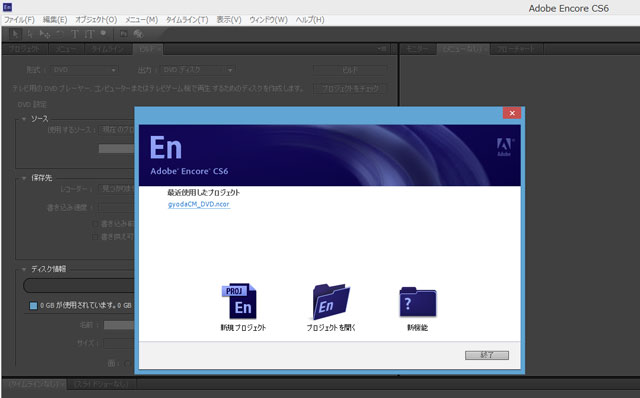
ちょっと前まではPCにDVDをオーソライズするソフトウェアが標準で入っていました。win7のビデオメーカーまではオーソライズができましたが、win8からビデオメーカーでDVDを作る事ができなくなってしまいました。もちろん無料、有料のオーソライズ用ソフトは沢山ありますが、adobeのCCを利用しているまたは、premiereCS6を利用されているのであれば、Encoreを使ってみてはいかがでしょうか。
メニュー画面なども自由に作れますので納品用としては使い勝手がいいと思います。
adobe CC を利用されている場合は、CCのマネージャーから「以前のバージョンを表示」でpremiereCS6をインストールしてください。
premiereCS6をインストールするとEncoreも一緒にインストールされるはずです。
Author Profile

スターフィールド編集部
SHARE








